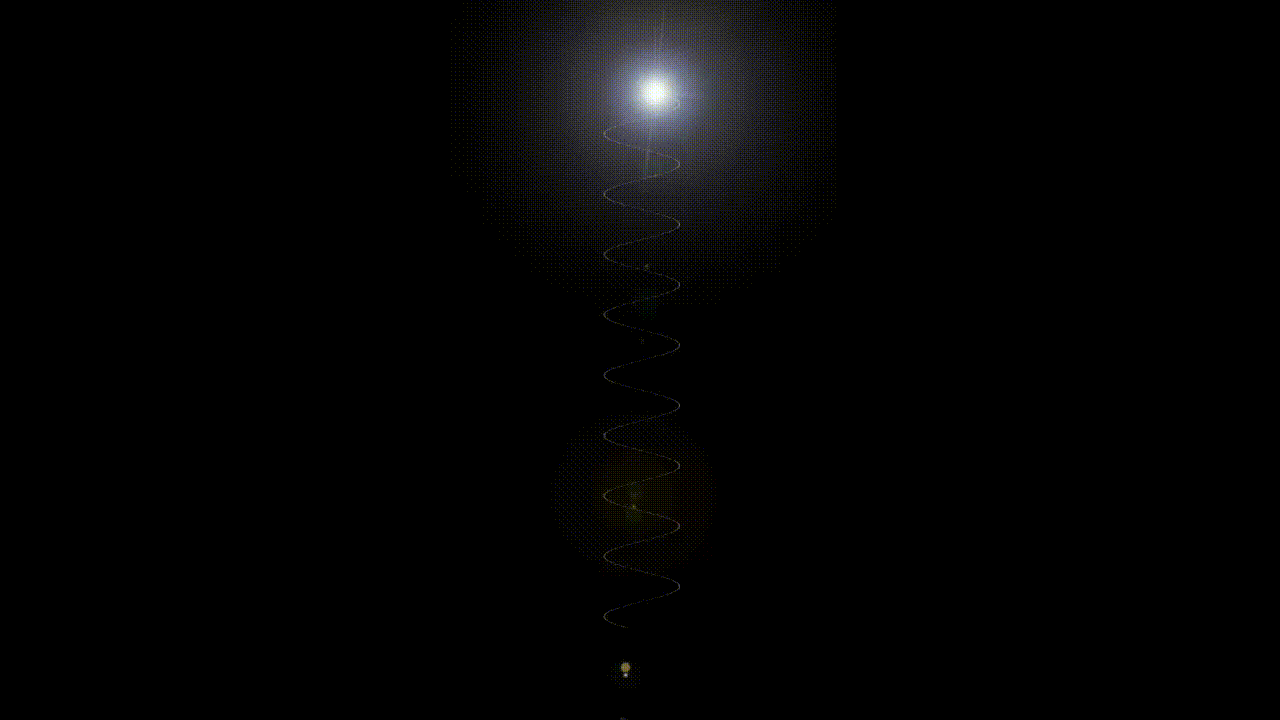
After Effectsは、螺旋状に線が動いていくアニメーションの作成方法は以下の通りです。具体的には、当記事を最後までご確認ください。
- ペンツールで線を描く
- 線レイヤーにエフェクト: 波形ワープを適用
- 波形の高さ・幅を調節し、方向を180°に設定
- Null オブジェクトの作成
- 5f ごとにその線の先端の動きに Null オブジェクトの位置を合わせてキーフレームを打つ
- 線の先端の動きに合わせて 5f ごとに位置を合わせ、そのまま 10f, 15f, 20f, 25f, 30f も同様にする
- 位置のエクスプレッションのメニューを開き Property から loopOut(tyope = ‘cycle’, numKeyframes = 0) を選択
- 黒い平面レイヤーを新たに作成し、一番下に配置
- 新規の黒い平面レイヤーにエフェクト: レンズフレア (Lens Flare) を適用
- レンズフレアの Lens Type を 105mm Prime に設定
- レンズフレアの Flare Center のエクスプレッションを開き、ヌルオブジェクトの位置に接続
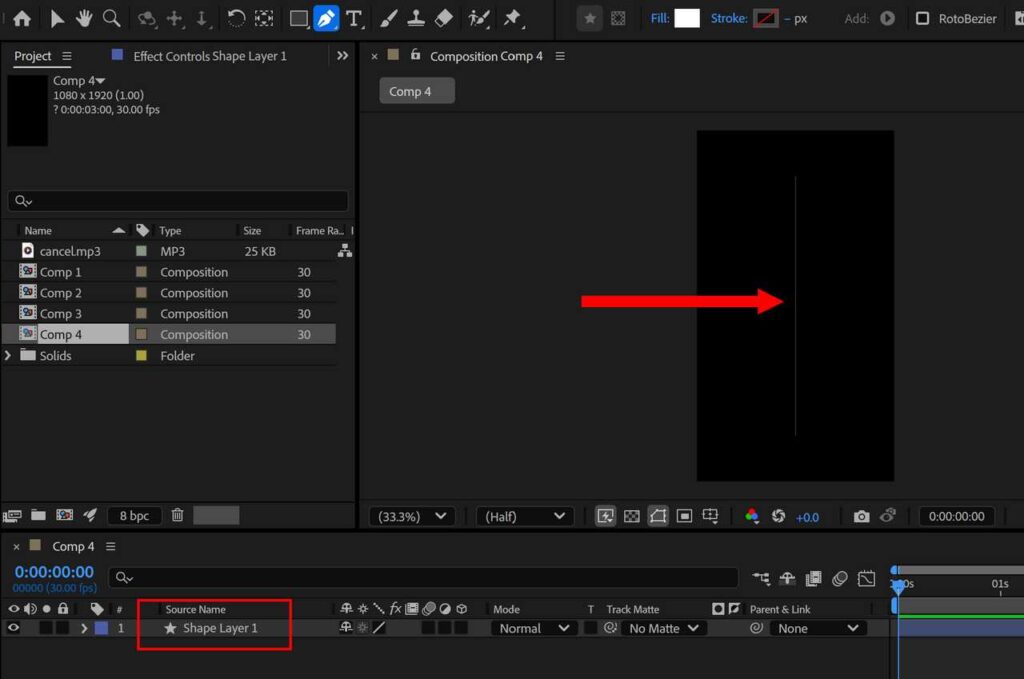
まずは、ペンツールで線を描きます。この記事では以下のようにコンポジションを設定しています。
| 幅 (Width) | 1080 px |
| 高さ (Height) | 1920 px |
| フレームレート (Frame rate) | 30 fps |
| デュレーション (Duration) | 0:00:05:00 (5秒) |
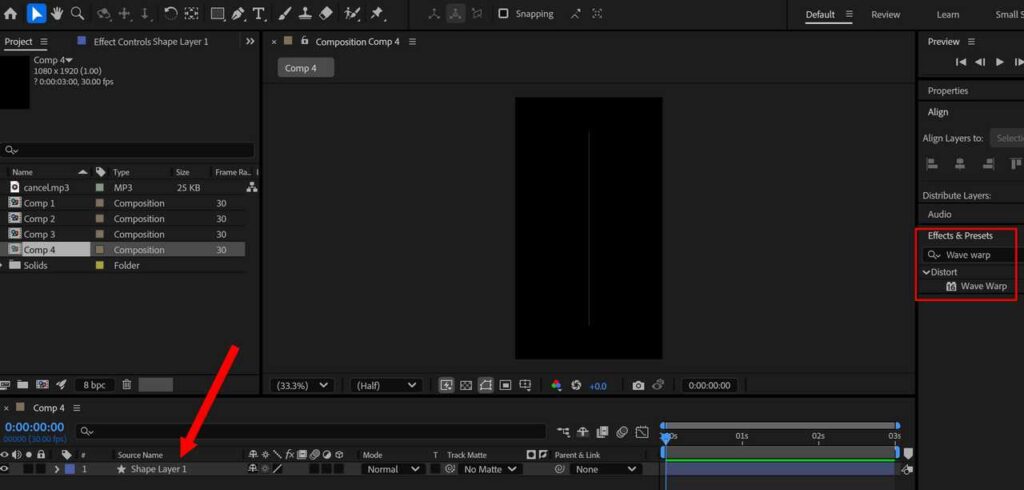
線レイヤーにエフェクト: 波形ワープ (Wave Warp) を適用してください。Effects & Presets パネルで検索して、線レイヤーにドラッグアンドドロップしてください。
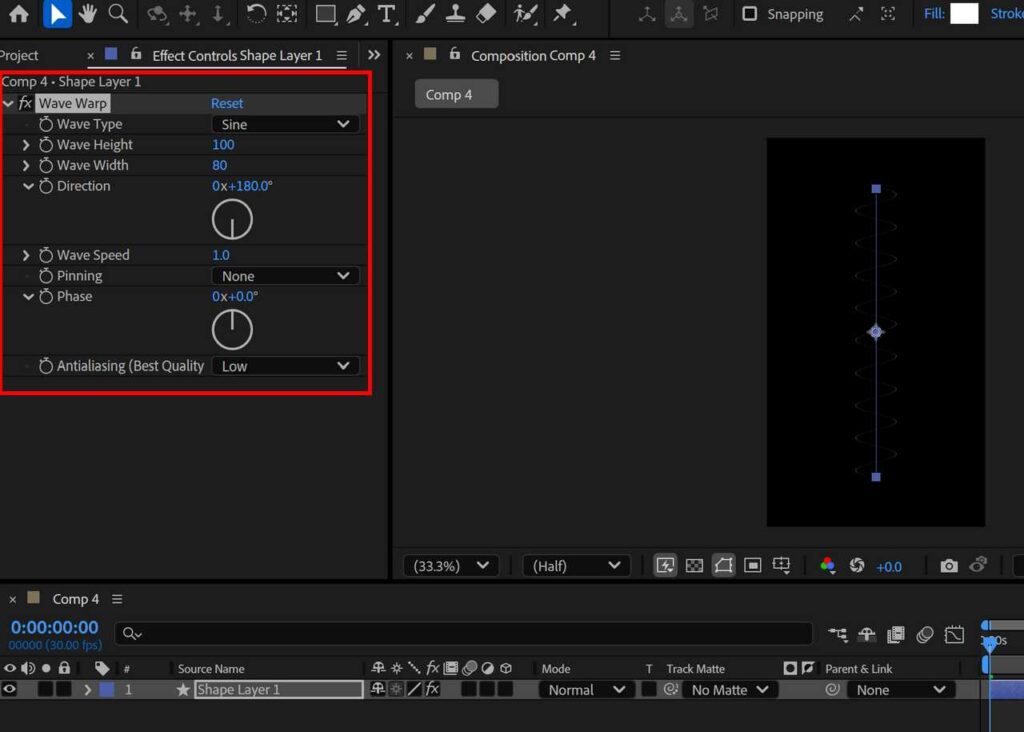
波形の高さ・幅を調節し、方向を180°に設定します。お好みの値で大丈夫です。ここでは以下のように設定しています。
| 波の高さ (Wave Height) | 100 |
| 波の幅 (Wave Width) | 80 |
| 方向 (Direction) | 0x +180° |
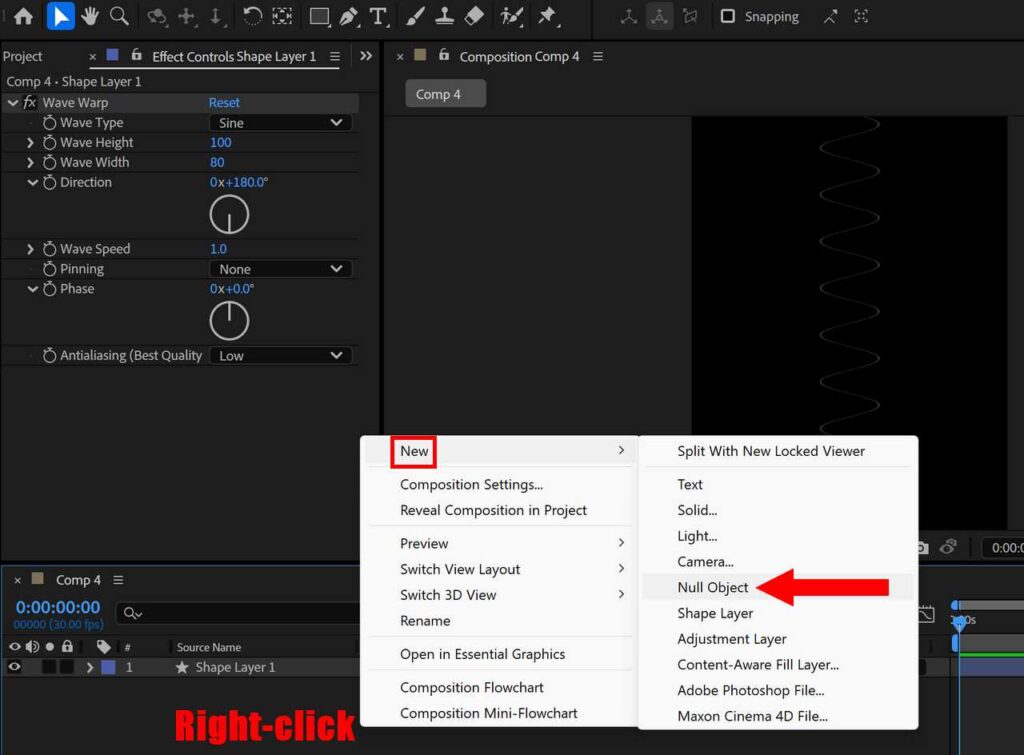
Null オブジェクトを作成します。レイヤーパネルで右クリックし、新規からヌルオブジェクトを選択してください。
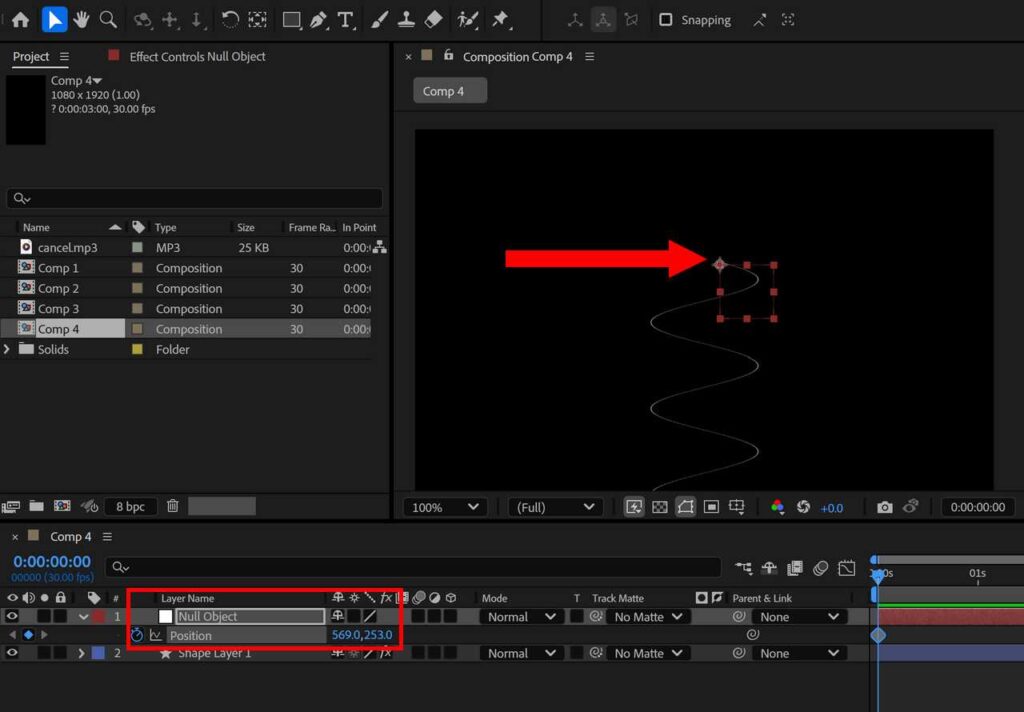
Null オブジェクトを線の先端に移動し、位置のキーフレームを打ってください。Null オブジェクトを左上の箇所を先端と重ねるように移動させます。上記画像が参考になるでしょう。
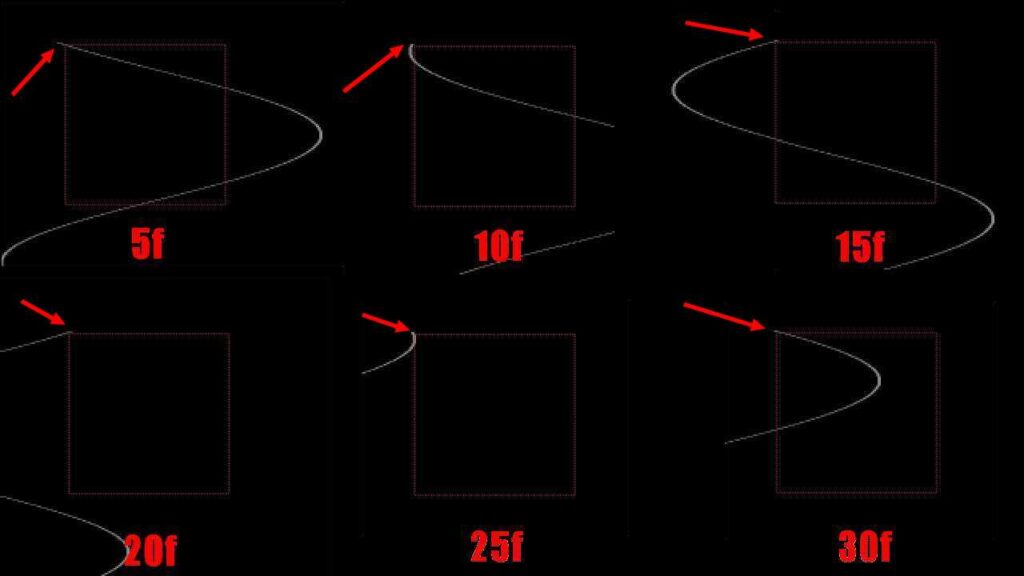
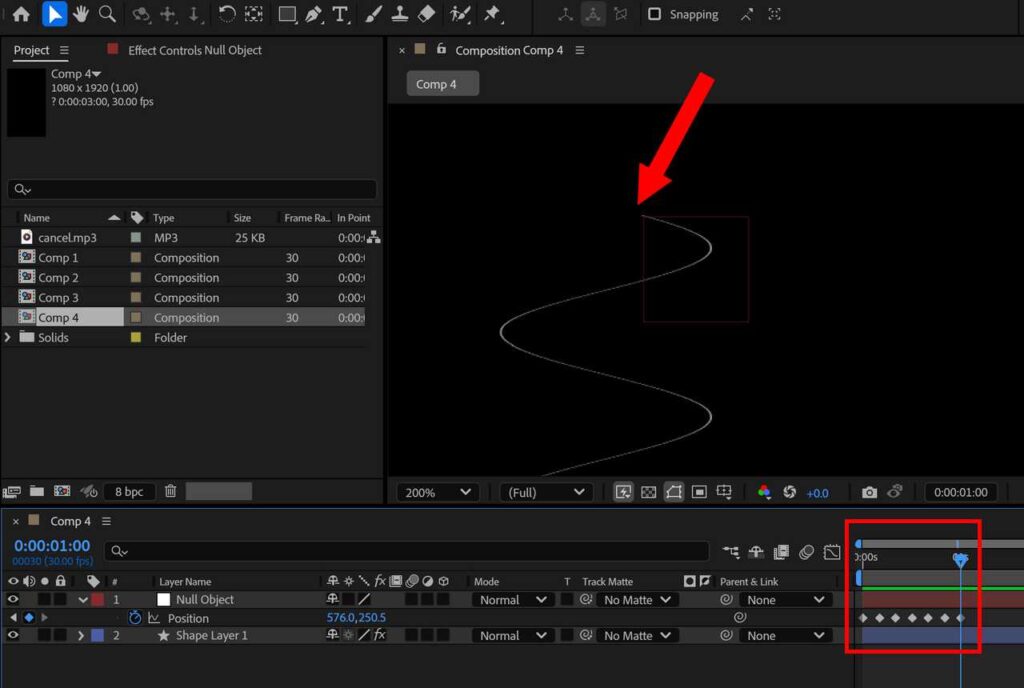
タイムラインパネルで時間を進めると線も動きます。5f ごとにその線の先端の動きに Null オブジェクトの位置を合わせてキーフレームを打ってください。そのまま 10f, 15f, 20f, 25f, 30f も同様に実施します。上記画像を参考に 5fずつ Null オブジェクトの位置を動かして実施してください。
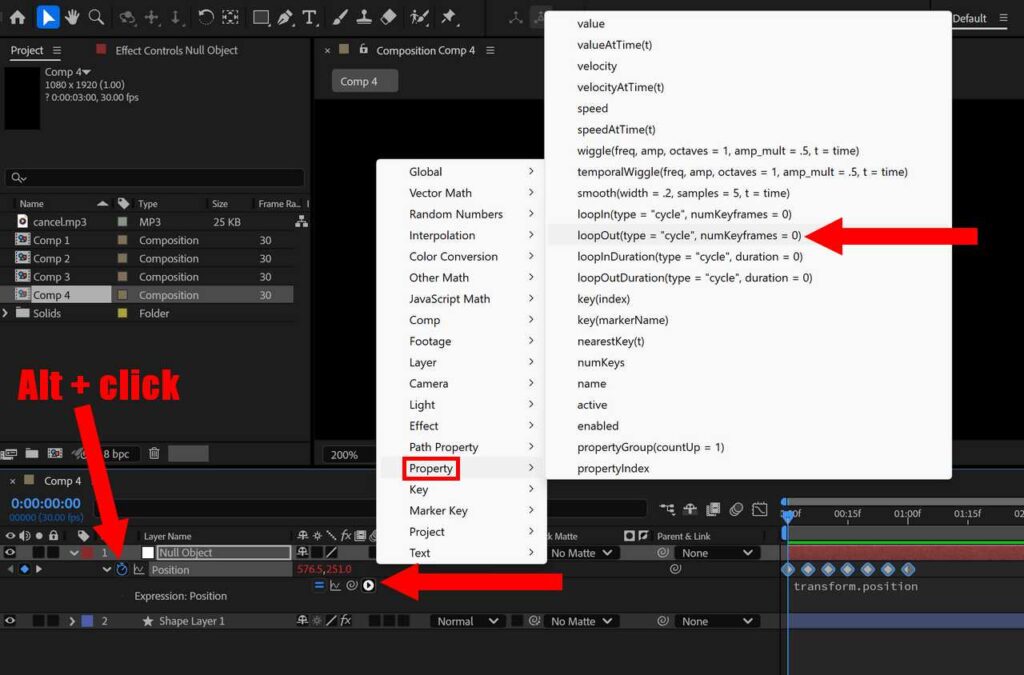
位置のエクスプレッションのメニューを開き Property から loopOut(tyope = ‘cycle’, numKeyframes = 0) を選択してください。位置の左側のストップウォッチマークを Alt を押しながらクリックし、エクスプレッションを開きます。エクスプレッションのメニューをクリックし Property から loopOut(tyope = ‘cycle’, numKeyframes = 0) を選んでください。
これは Null オブジェクトを線の先端に合わせて移動させる動きをループさせるものになります。上記の処理をした後、タイムラインパネルのマーカーを動かして Null オブジェクトが30f目以降も先端に合わせて動くことを確認するとよいでしょう。
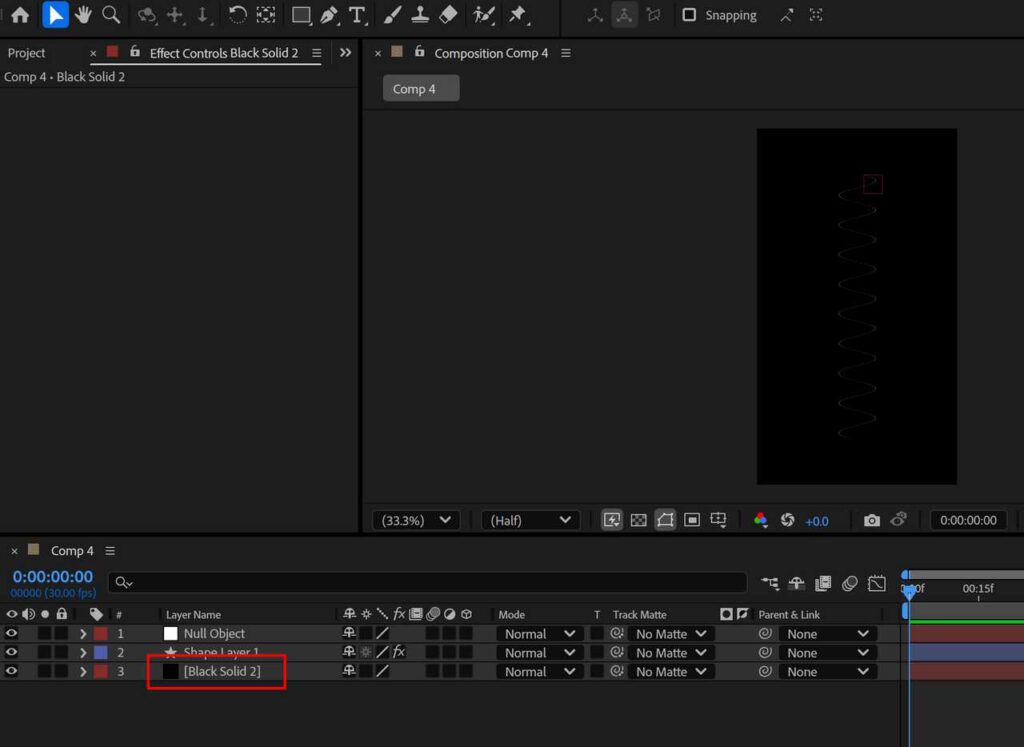
黒い平面レイヤーを新たに作成します。新規平面レイヤーのショートカットキーは Ctrl + Y です。作成したら一番下に配置させてください。
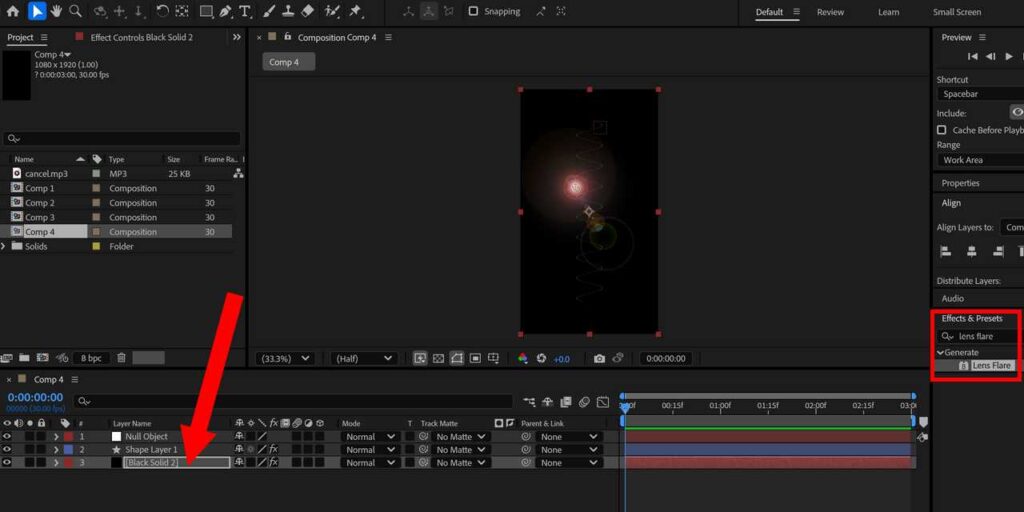
新規の黒い平面レイヤーにエフェクト: レンズフレア (Lens Flare) を適用します。Effects & Presets パネルで検索して、平面レイヤーにドラッグアンドドロップしてください。
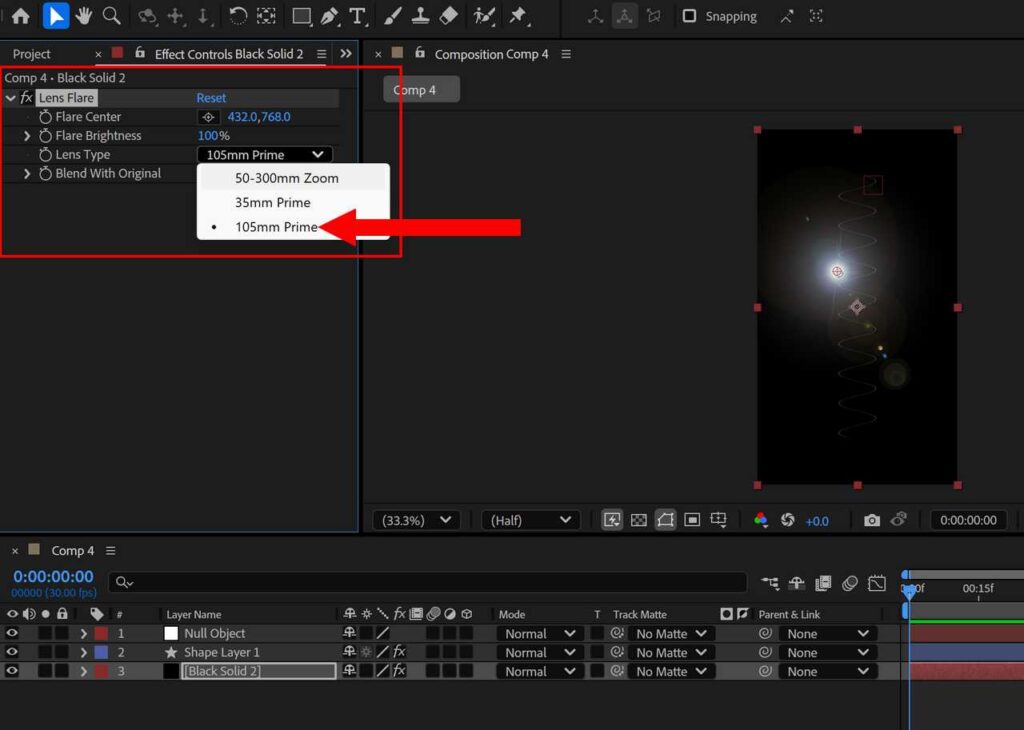
レンズフレアの Lens Type を 105mm Prime に設定します。
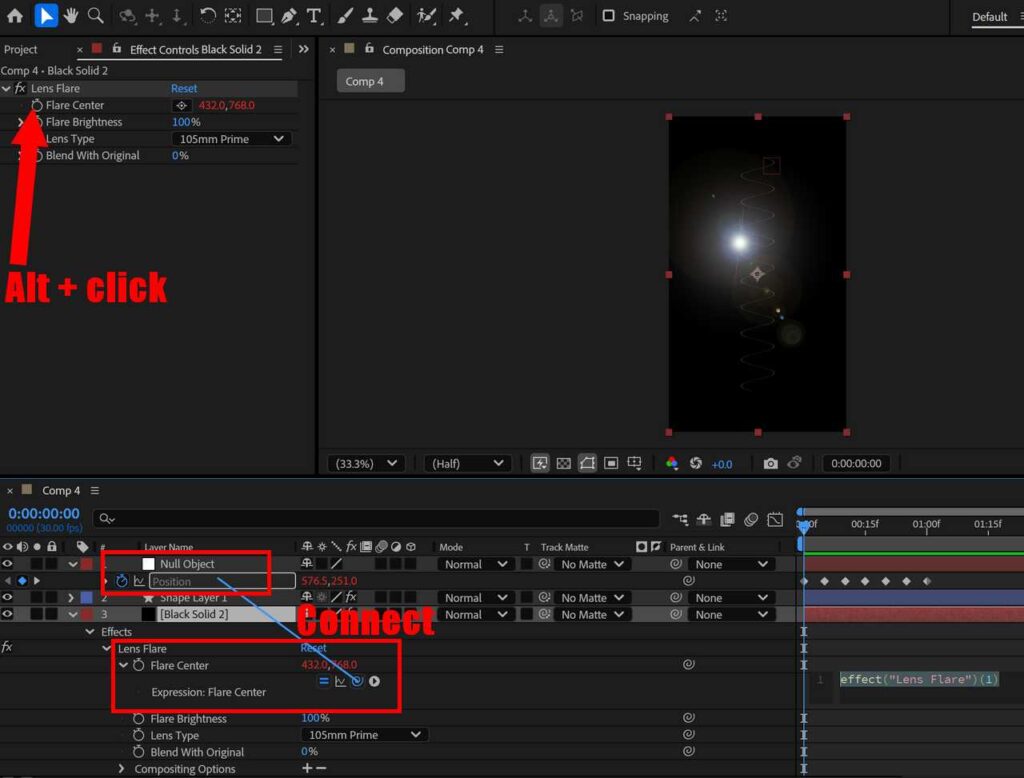
レンズフレアの Flare Center のエクスプレッションを開き、ヌルオブジェクトの位置に接続してください。レンズフレアの Flare Center の左側にあるストップウォッチマークを Alt を押しながらクリックします。エクスプレッション欄にある渦巻マークをドラッグし、Null オブジェクトの位置にドロップしてください。
この記事の一番最初の gif 画像のように動けば完成です。








コメント